Word文档的使用几率比PDF文档还要高些,不少朋友不太能够习惯PDF的操作。想要将PDF的文档放在Word文档中,并将其打印,这个方法可行吗?小编肯定地告诉大家可以的。下面就来看看Word文档打印PDF文档的方法。
1、双击Acrobat9pro.exe文件,安装Acrobat9pro软件,进入下一步。
 Acrobat9pro
Acrobat9pro
2、打开控制面板-》硬件和声音-》设备和打印机,出现Adobe PDF打印机,进入下一步。
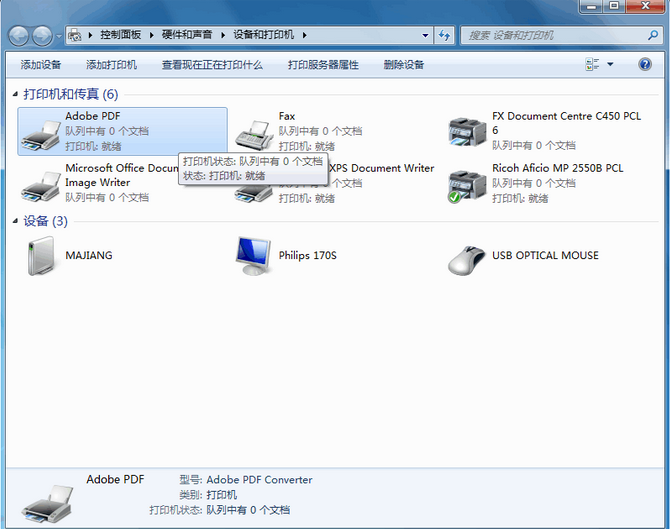 打印机
打印机
Word2016复制过来的文字背景色怎么去掉?
Word2016复制过来的文字背景色怎么去掉?Word2016中直接从网页中复制过来的文字带有别景色,想要去掉背景色,下面我们就来看啊可能word2016去掉文字背景色的教程,需要的朋友可以参考下
3、选择打印的Word文档,点击文件-》打印,进入下一步。
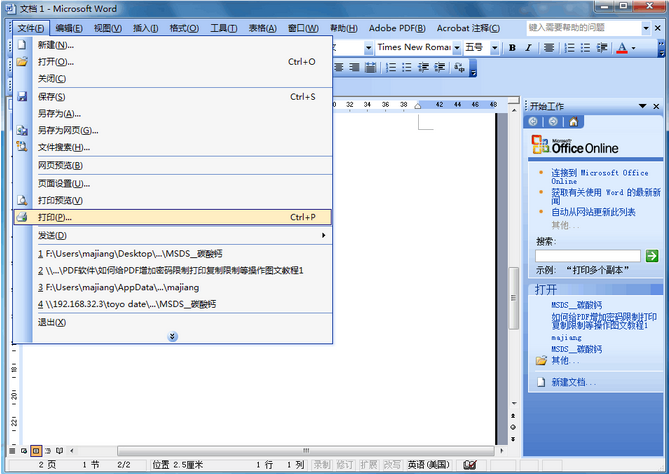 选项Word文档
选项Word文档
4、选择Adobe PDF打印机,单击确定,进入下一步。
 PDF打印机
PDF打印机
5、选择位置,单击保存,操作完成。(说明:本方法,对于其他产品,同样适用。)
Word文档如何将文字转换成表格形式
Word、Excel文档是办公族最常用的软件,在使用Word文档时,一段数字文字,想要转换成表格形式,会更加直观些,那么在Word文档中如何将文档中的文字转换成表格? 一、将Word中文字转换成表格(以Word2003为例) 将文字转换成表格(表格:一或多列储存格,通常用于显示数字及其他项目,以供快速参照及分析



